Kā izmantot Excel automātiskās formatēšanas funkciju
Kas jāzina
- Pievienot automātisko formatējumu ātrās piekļuves rīkjoslai: atlasiet Ātrās piekļuves rīkjosla > Vairāk komandu > Izvēlieties komandas no > Visas komandas.
- Ritiniet sarakstu un atlasiet AutoFormat > Pievienot > labi. Lai tabulai lietotu automātiskā formatējuma stilu, iezīmējiet datus.
- Tālāk atlasiet AutoFormat ātrās piekļuves rīkjoslā izvēlieties stilu un noklikšķiniet uz labi. Atlasiet automātiskā formatējuma stila opcijas, lai to modificētu.
Šajā rakstā ir paskaidrots, kā izmantot Excel automātiskās formatēšanas opciju, lai izveidotu profesionālu, tīru darblapu, vienlaikus uzlabojot Microsoft Excel izklājlapas lasāmību un ietaupot laiku. Šajā rakstā sniegtie norādījumi attiecas uz Excel 2019, 2016, 2013 un 2010, kā arī Excel darbam ar Microsoft 365.
Ātrās piekļuves rīkjoslai pievienojiet AutoFormat
Lai izmantotu automātisko formatējumu, ātrās piekļuves rīkjoslai pievienojiet ikonu AutoFormat, lai tai varētu piekļūt, kad tas ir nepieciešams. Pēc AutoFormat pievienošanas tas paliek ātrās piekļuves rīkjoslā.
Programmā Excel ir pieejami 17 automātiskās formatēšanas stili. Šie stili ietekmē skaitļu formatēšana, apmales, fonti, raksti un fona krāsas, līdzinājums un kolonna un rinda Izmērs.
-
Izvēlieties Ātrās piekļuves rīkjosla nolaižamā bultiņa.
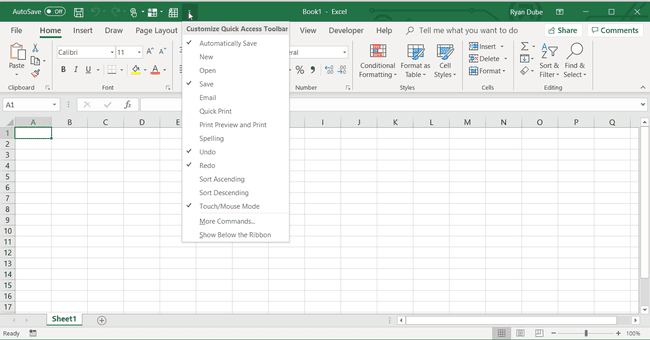
-
Izvēlieties Vairāk komandu lai atvērtu Pielāgojiet ātrās piekļuves rīkjoslu dialoglodziņš.
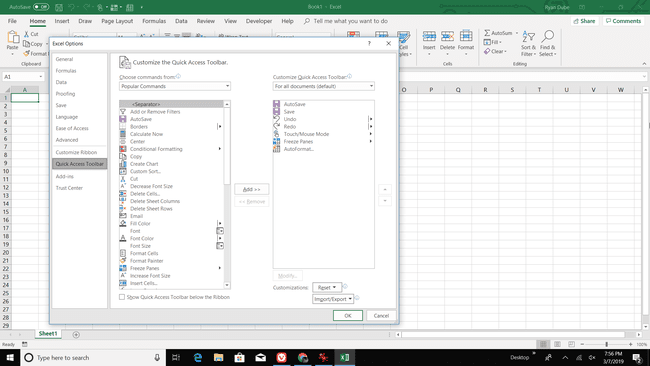
-
Izvēlieties Izvēlieties komandas no nolaižamā bultiņa.
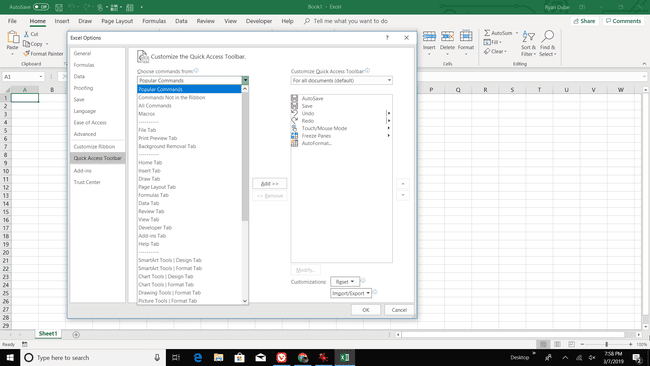
-
Izvēlieties Visas komandas lai parādītu visas programmā Excel pieejamās komandas.
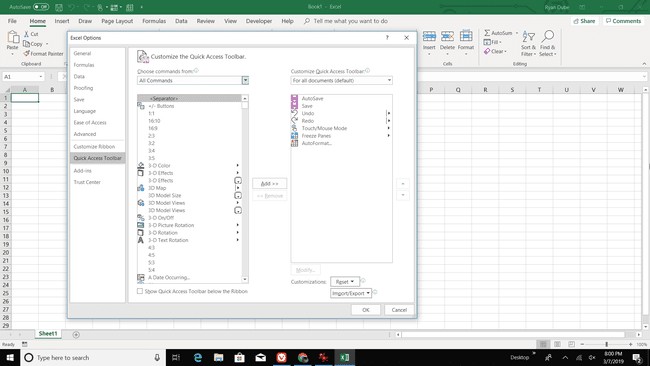
-
Ritiniet alfabētisko sarakstu un izvēlieties AutoFormat.
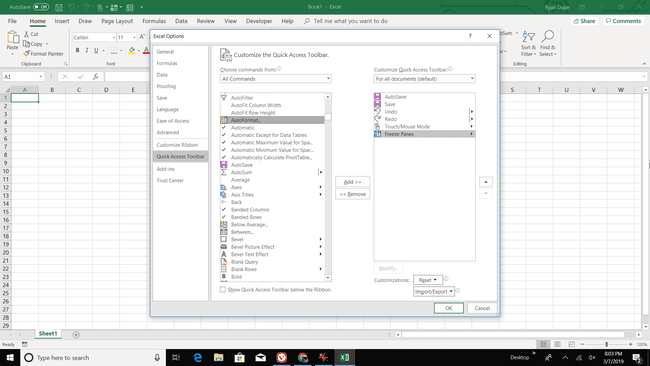
-
Izvēlieties Pievienot.
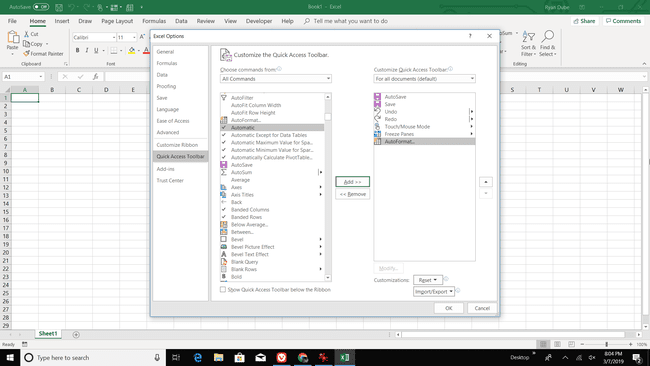
Izvēlieties labi lai ātrās piekļuves rīkjoslai pievienotu ikonu AutoFormat.
Izmantojiet automātiskās formatēšanas stilu
Lai tabulai ātri lietotu automātiskā formāta stilu:
-
Iezīmējiet datus darblapā, kuru vēlaties formatēt.

Dodieties uz Ātrās piekļuves rīkjosla un atlasiet AutoFormat.
-
Iekš AutoFormat dialoglodziņā izvēlieties stilu.
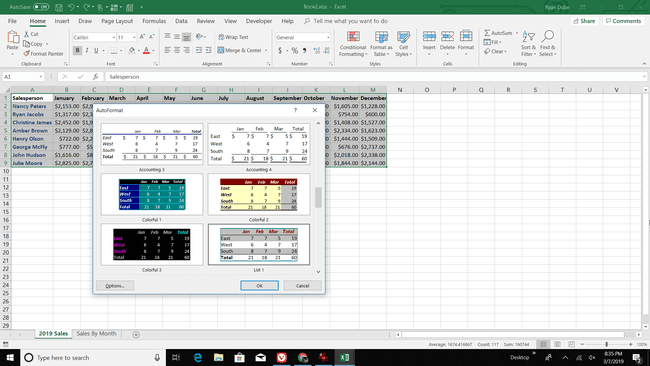
Izvēlieties labi lai aizvērtu dialoglodziņu.
-
Jaunais stils tiek piemērots galdam.
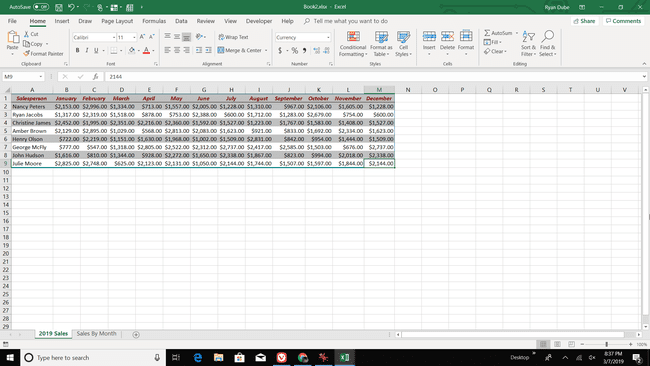
Lai lietotu citu stilu, atlasiet jebkuru tabulas šūnu un izvēlieties AutoFormat.
Pirms lietošanas modificējiet automātiskās formatēšanas stilu
Ja jums nepatīk kāds no pieejamajiem stiliem, mainiet stilu, pirms lietojat to darblapā.
-
Iekš AutoFormat dialoglodziņā atlasiet Iespējas.

-
Iekš Piemērojamie formāti sadaļā, notīriet izvēles rūtiņas formātiem, kurus nevēlaties izmantot tabulā.
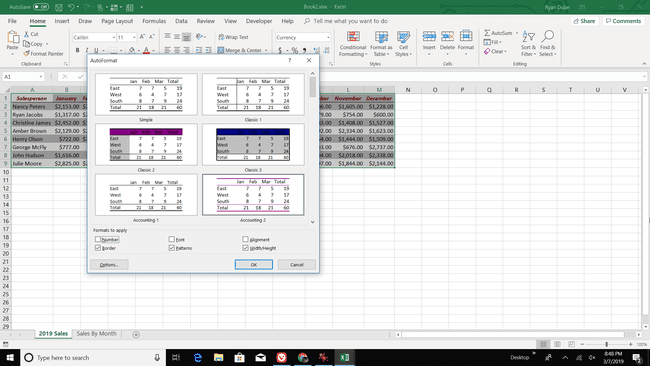
Piemēri dialoglodziņā tiek atjaunināti, lai atspoguļotu izmaiņas.
Izvēlieties labi lai lietotu modificēto stilu.
Modificējiet automātiskās formatēšanas stilu pēc tā lietošanas
Pēc stila pielietošanas tabulai modificējiet tabulas stilu, izmantojot formatēšanas opcijas, kas atrodamas Mājas lentes cilne. Pēc tam saglabājiet modificēto AutoFormat stilu kā pielāgotu stilu, ko var izmantot ar citām tabulām un darblapām.
Lai tabulām izveidotu pielāgotus AutoFormat stilus:
Tabulā atlasiet jebkuru šūnu.
-
Dodieties uz Mājas cilni, atlasiet Formatēt kāTabula, pēc tam izvēlieties Jauns galda stils.
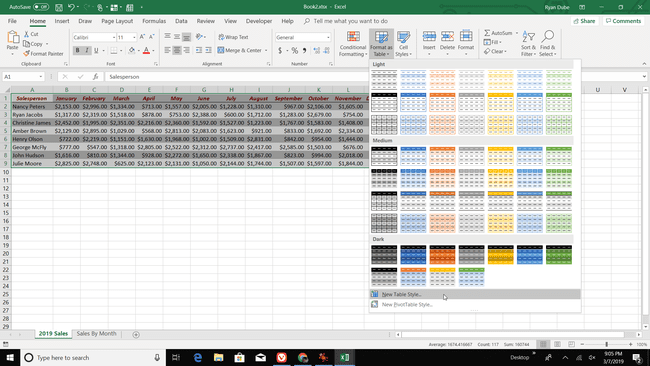
-
Iekš Jauns galda stils dialoglodziņā izvēlieties tabulas elementu un atlasiet Formāts lai lietotu sev tīkamo fonta, apmales vai aizpildījuma formatējumu. Dariet to katram tabulas elementam, kuru vēlaties mainīt.
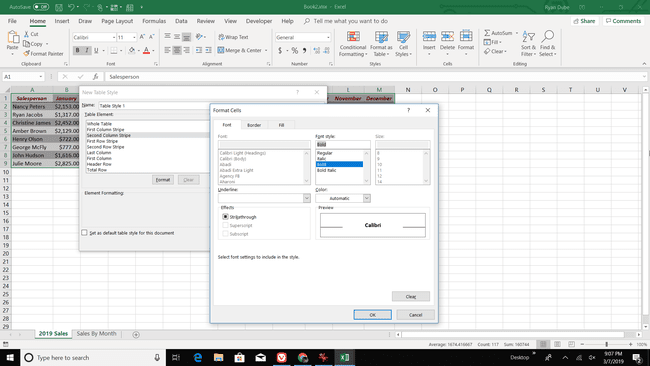
Izvēlieties Iestatīt kā noklusējuma tabulas stilu šim dokumentam atzīmējiet izvēles rūtiņu, ja vēlaties automātiski izmantot šo stilu, formatējot tabulas, pēc tam atlasiet labi lai saglabātu AutoFormat stilu.
Lai izmantotu pielāgoto stilu, iezīmējiet tabulu, dodieties uz Mājas, atlasiet Formatēt kā tabuluun izvēlieties pielāgoto stilu.
